Configurer le contrôleur Adaptec SmartRAID 3154-8i8e en mode HBA pour exposer vos disques physiques (HDD/SSD) à l'OS
- RAID
- 18 mars 2022 à 13:12
-

- 2/2
7. Disques physiques réels détectés par Windows
Si le pilote adapté à votre contrôleur Microsemi Adaptec SmartRAID est installé sur votre ordinateur, Windows détectera vos disques physiques (qui sont évidemment vierges pour le moment).
Dans notre cas, Windows 10 voit nos 3 disques durs SAS de 4 To.
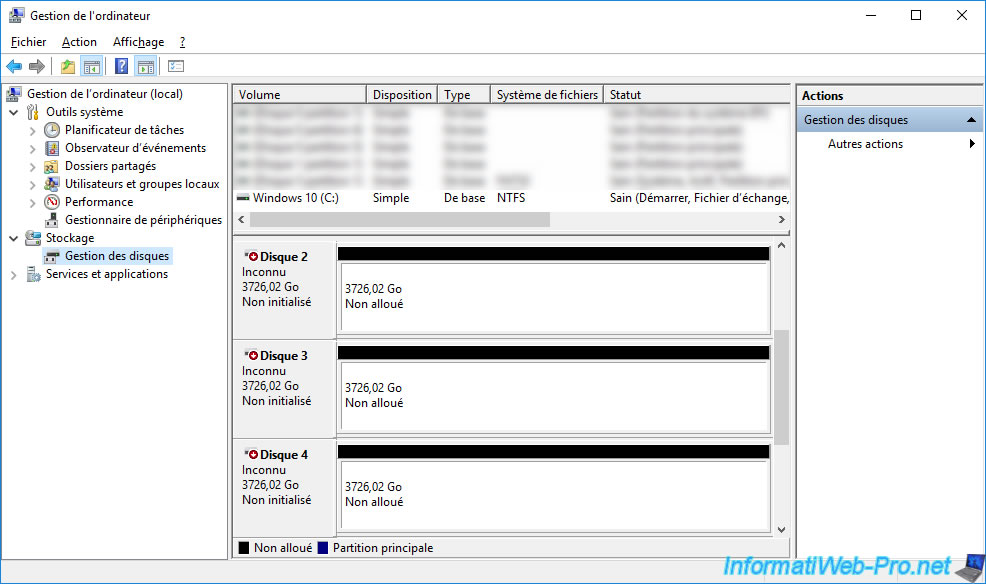
Faites un clic droit "Propriétés" sur un de ces disques.
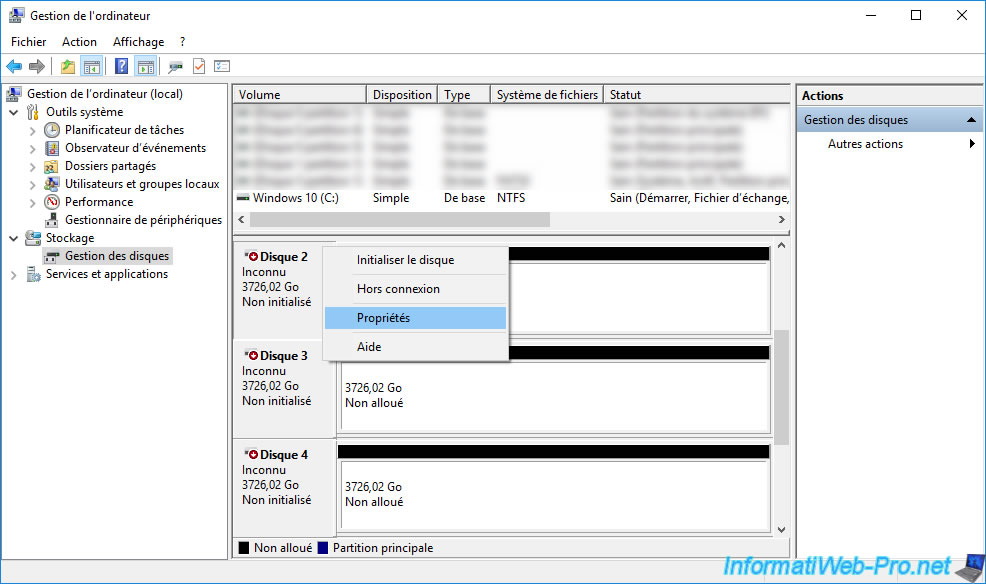
Comme vous pouvez le voir, Windows voit maintenant notre disque dur réel "HGST HUS726T4TAL5204" branché sur votre contrôleur Microsemi Adaptec SmartRAID.
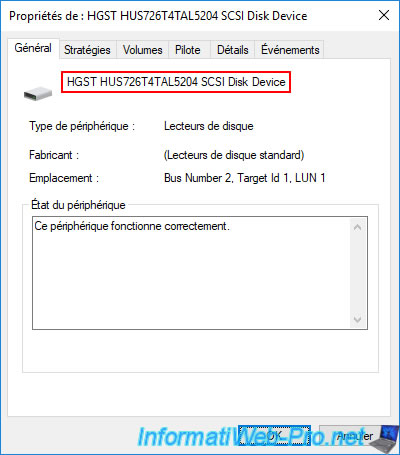
Idem dans la section "Lecteurs de disque" du gestionnaire de périphériques de Windows 10.
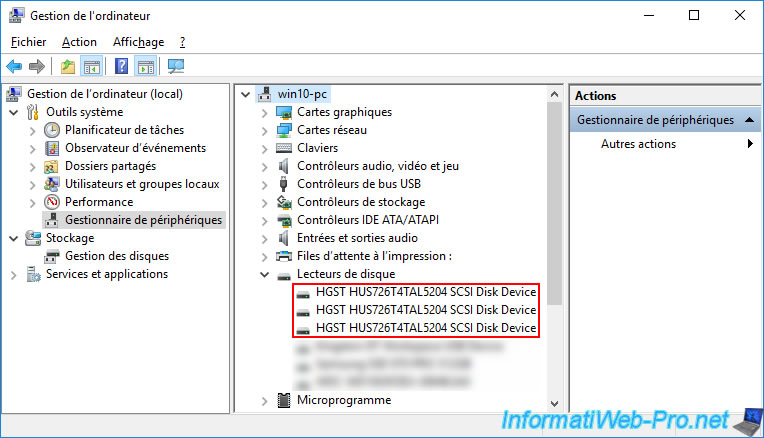
Un des avantages d'exposer directement les disques physiques réels au système d'exploitation est de permettre au système d'exploitation (que ce soit Windows, Linux, un hyperviseur ou autre) d'accéder aux sondes de températures de ceux-ci pour agir en conséquence.
Pour l'exemple, nous avons utilisé le programme "SpeedFan" qui est connu et surtout gratuit.
Comme vous pouvez le voir, SpeedFan détecte bien nos 3 disques durs SAS : Found SCSI drive HUS726T4TAL5204 (4000,8GB).
Et il peut nous afficher la température de ceux-ci.
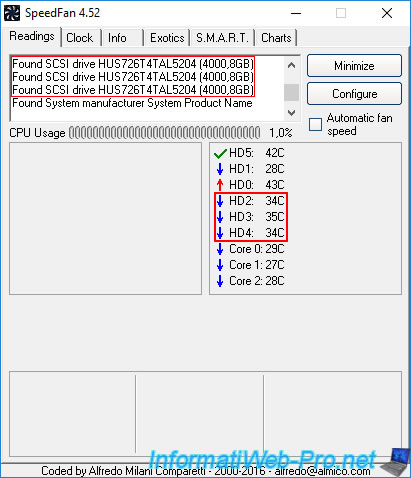
Même chose pour l'accès aux informations de santé (S.M.A.R.T.) de nos disques durs.
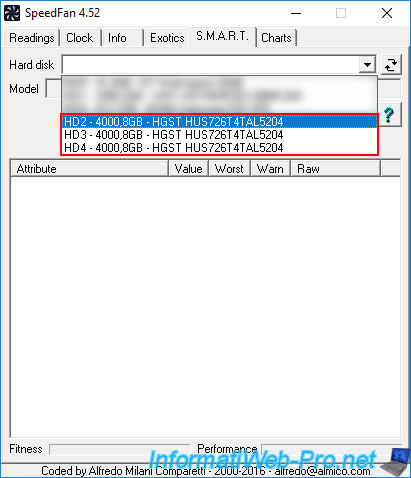
Nous pouvons en sélectionner un et obtenir les données S.M.A.R.T. de celui-ci.
Ce qui veut dire que n'importe quel autre système d'exploitation compatible avec votre contrôleur Microsemi Adaptec SmartRAID pourra aussi y accéder.
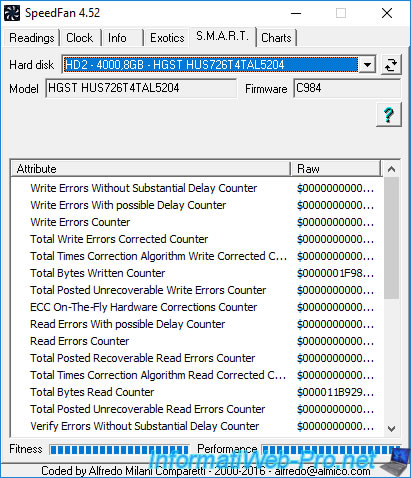
8. Informations affichées dans l'interface web : maxView Storage Manager
Si vous ouvrez maxView Storage Manager, vous verrez que le mode de votre contrôleur Microsemi Adaptec SmartRAID sera devenu : Mixed (mixte).
En effet, un port est configuré en HBA et les autres sont toujours en mode RAID.
Pour les disques durs physiques, il y en a 3 dans notre cas.
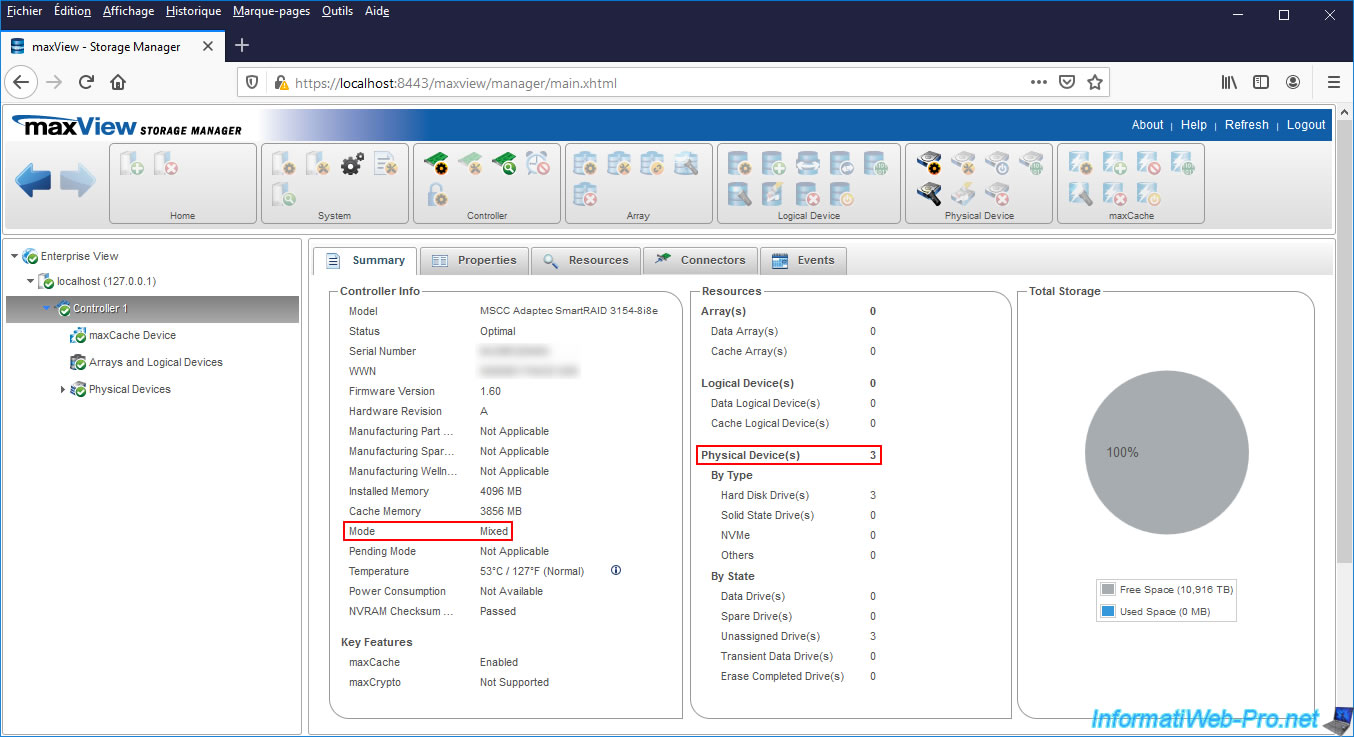
Si vous allez dans l'onglet "Resources" de votre contrôleur Microsemi Adaptec SmartRAID, vous verrez que l'état de vos disques physiques est "Raw".
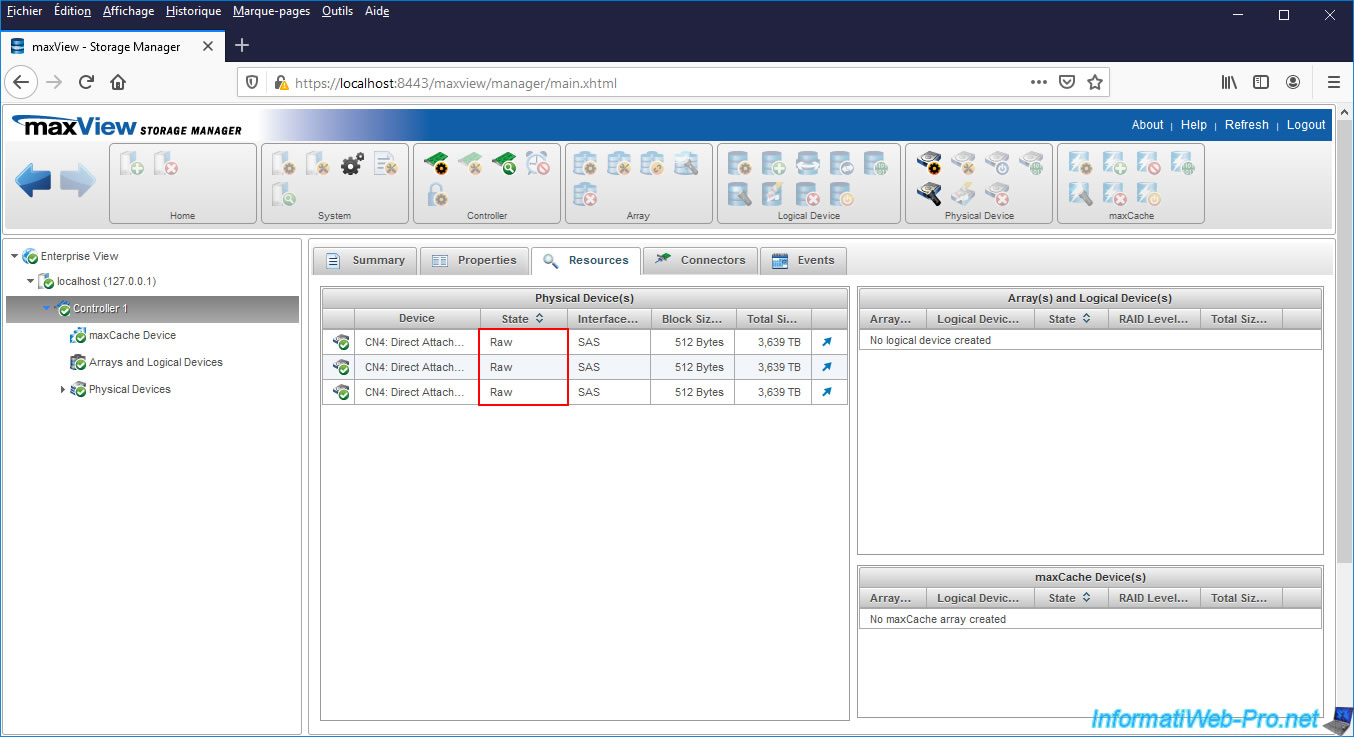
Si vous allez dans l'onglet "Connectors" de votre contrôleur, vous verrez que le mode de fonctionnement (Functional Mode) du port souhaité est "HBA" au lieu de "RAID".
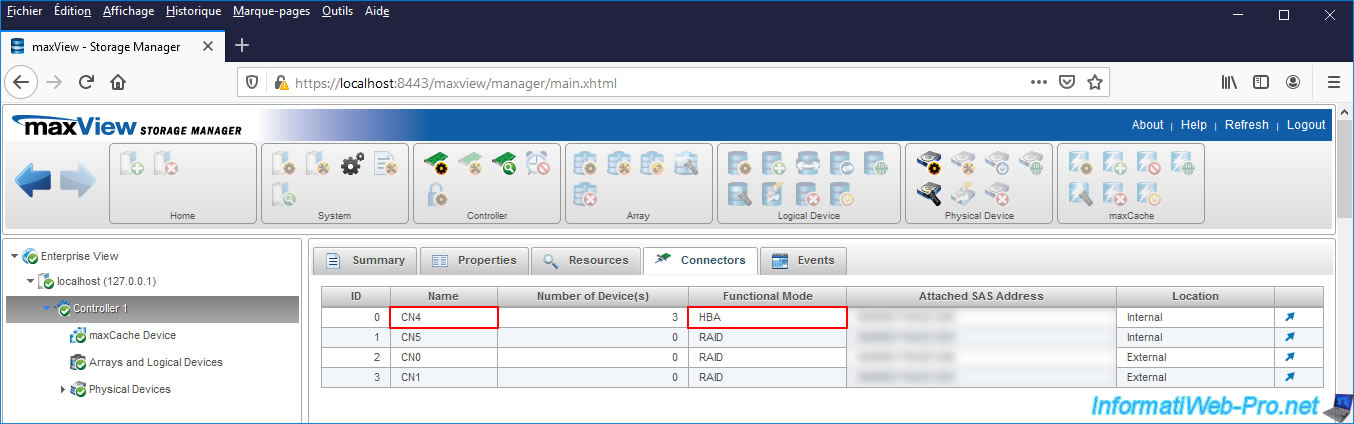
Etant donné que nous utilisons le mode HBA, il n'y a donc pas de grappe (Array) ni de disques logiques (Logical Devices) dans notre cas.
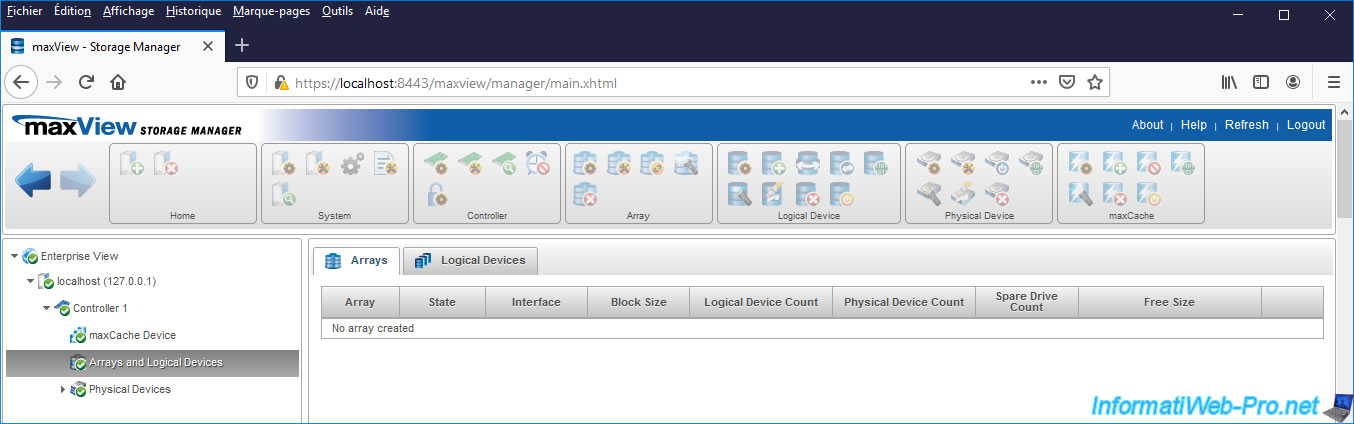
Si vous allez dans "Physical Devices", vous verrez à nouveau que l'état de vos disques physiques est "Raw".
Attention : dans cette liste, "CN0" signifie "Connector 0". Ce qui correspond dans notre cas au port "CN4" de notre contrôleur (comme indiqué dans la colonne de gauche).
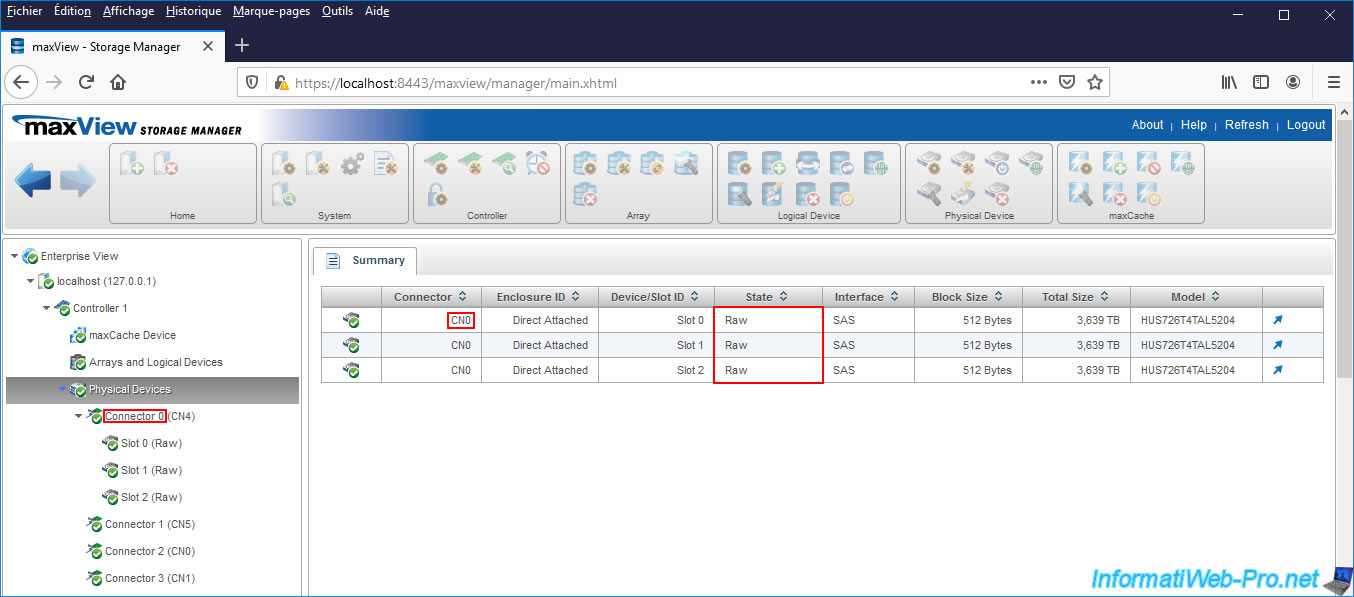
Si vous sélectionnez le connecteur où vos disques physiques sont branchés, vous verrez que son mode de fonctionnement est : HBA.
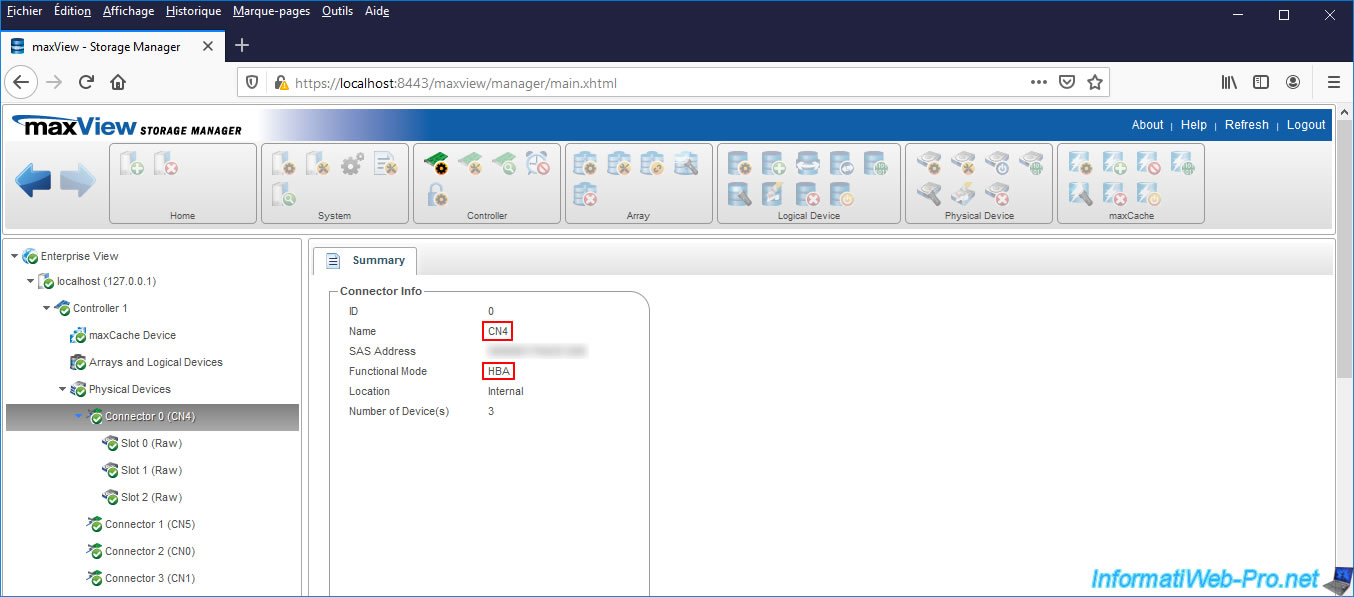
Si vous sélectionnez un de vos disques durs branchés sur le connecteur que vous avez configuré en mode "HBA", vous verrez que son état est "Raw" et que son type de configuration est "HBA".
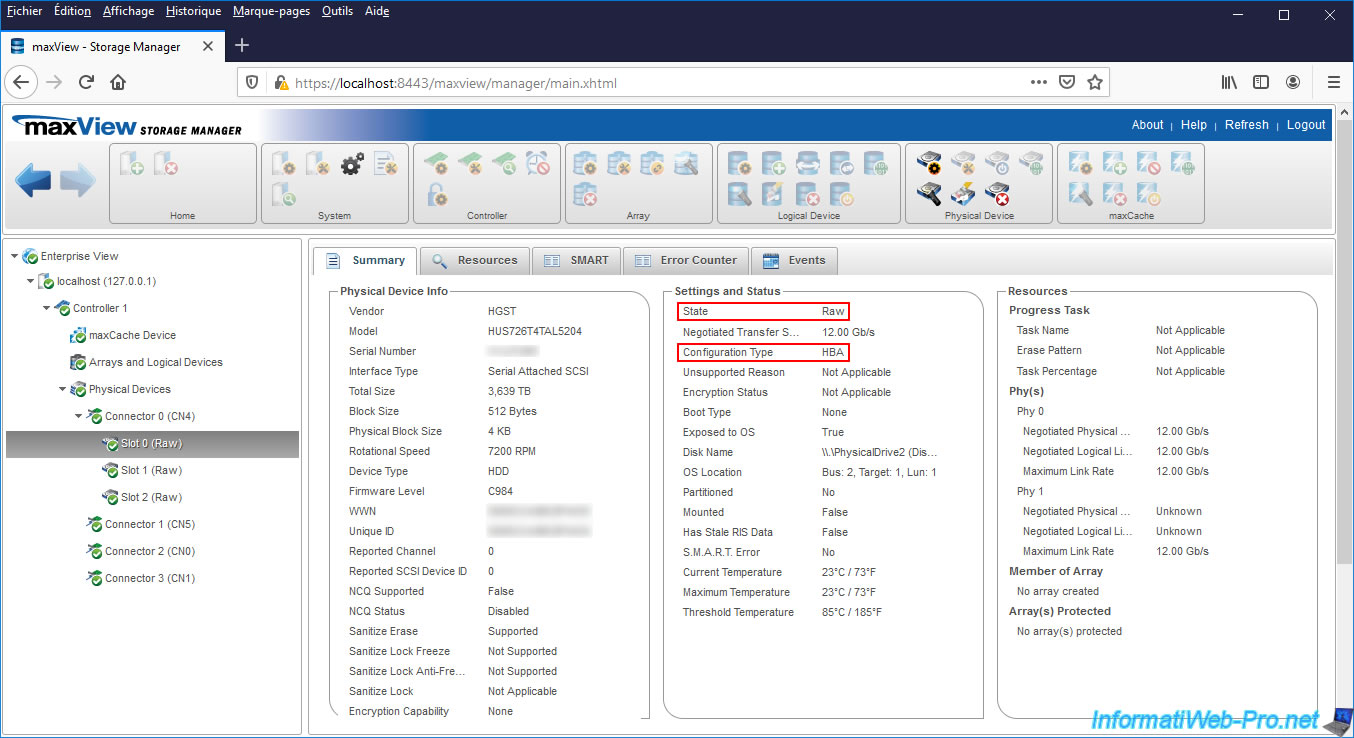
9. Initialiser les disques physiques sous Windows 10
Pour le moment, Windows 10 détecte nos nouveaux disques physiques qui ne sont donc pas initialisés pour le moment.
Autrement dit, il n'y a pas encore de table de partition (MBR ou GPT) écrite sur ceux-ci.
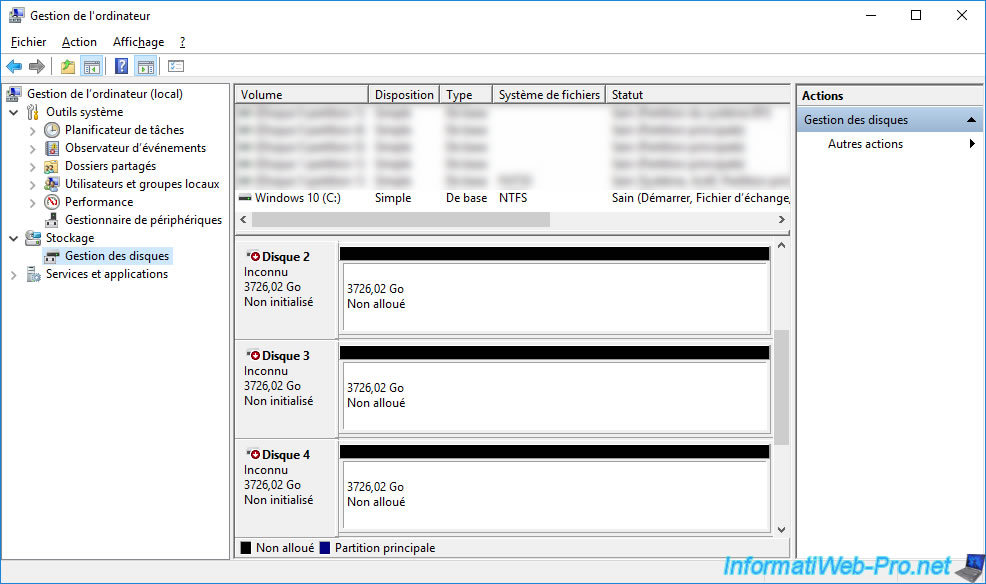
Une fois que vous aurez ouvert la gestion des disques, une fenêtre "Initialiser le disque" apparaitra automatiquement.
Sélectionnez le type de partition souhaité et cliquez sur OK.
Dans notre cas, nous sélectionnons "Partition GPT (GUID Partition Table)", car nos disques durs SAS ont une capacité supérieure à 2 To.

Une fois initialisés, les disques apparaitront "en ligne".
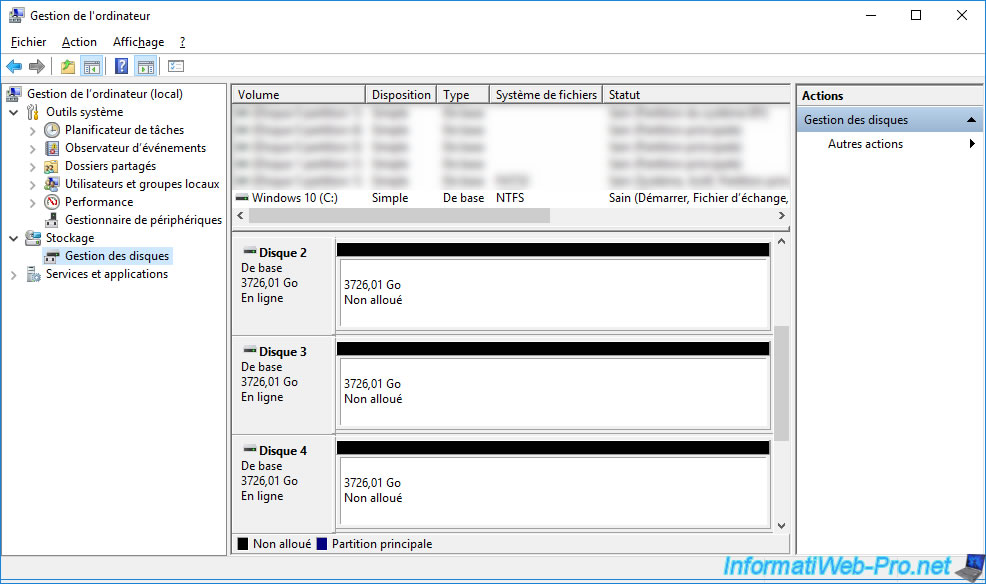
Comme prévu, vous pouvez les partitionner comme vous voulez.
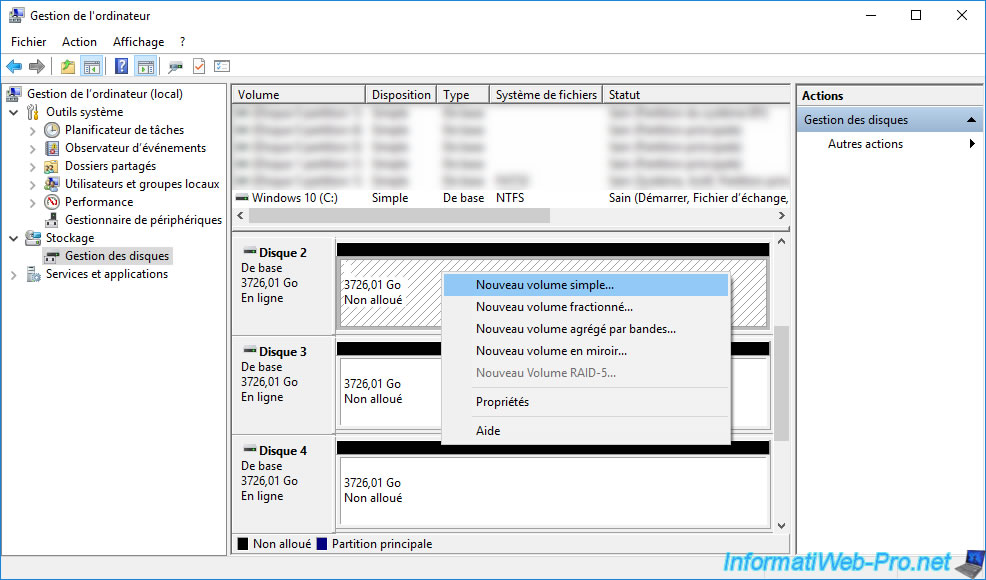
Pour le tutoriel, nous avons créé une partition sur notre 1er disque dur SAS.
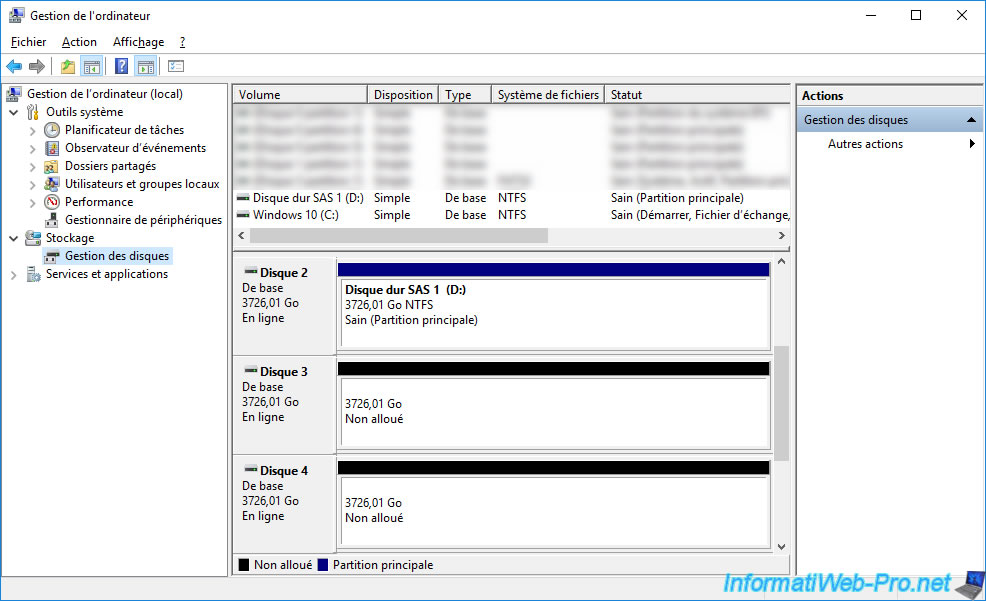
Et celui-ci apparait dans l'explorateur de fichiers.
Nous pouvons donc stocker sans problème des données sur notre disque dur SAS grâce à notre contrôleur Microsemi Adaptec SmartRAID.
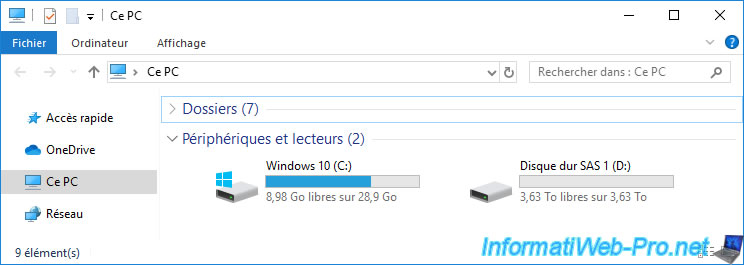
Partager ce tutoriel
A voir également
-

RAID 20/4/2022
Adaptec maxView Storage Manager v3 - Créer un volume RAID
-

RAID 11/3/2022
Adaptec maxView Storage Manager v3 - Gérer un contrôleur Adaptec SmartRAID à distance
-

RAID 15/4/2022
Adaptec maxView Storage Manager v3 - Gérer un contrôleur Adaptec SmartRAID sous VMware ESXi 6.7
-

RAID 13/4/2022
Adaptec maxView Storage Manager v3 - Installation sous Linux

Pas de commentaire